小球从高处掉下来上下反弹的动画实现
<!DOCTYPE html>
<html lang="en">
<head>
<meta charset="UTF-8">
<meta http-equiv="X-UA-Compatible" content="IE=edge">
<meta name="viewport" content="width=device-width, initial-scale=1.0">
<title>Document</title>
<style type="text/css">
.cont {
width: 100px;
height: 600px;
background: #eee;
margin: 20px auto;
position: relative;
}
.box {
width: 100px;
height: 100px;
background: red;
position: absolute;
left: 0;
border-radius: 50%;
}
</style>
</head>
<body>
<div class="cont">
<div class="box"></div>
</div>
<script>
//获取节点
var box = document.querySelector('.box');
var cont = document.querySelector('.cont');
//声明一个重力加速度
var g = 5;
//小球的初始下落速度为0
var speed = 0;
//设定小球的最大目标值
var targe = cont.offsetHeight - box.offsetHeight;
//设定定时器的唯一标识;
var time = '';
//给小球绑定点击事件
box.onclick = function() {
//先清除一下定时器,防止重复点击小球时定时器发生累加。
clearInterval(time);
//点击小球,启动计时器。
time = setInterval(function() {
//给小球一个加速度,小球下落
speed += g;
//如果小球碰到边框,则小球弹回
box.style.top = box.offsetTop + speed + 'px';
if (box.offsetTop > targe) {
//强制将小球移动到边框;
box.style.top = targe + 'px';
//小球开始回弹
speed = - (speed - g);
//当小球的速度的绝对值小于1时
if (Math.abs(speed) < 1) {
clearInterval(time);
}
}
}, 30)
}
</script>
</body>
</html>如何判断数组
构造函数入手:obj instanceof Array
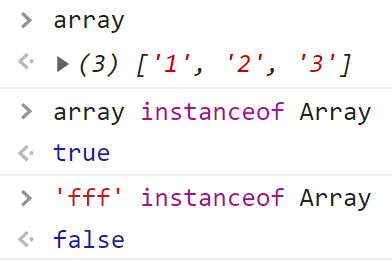
ES5新增的方法:Array.isArray()
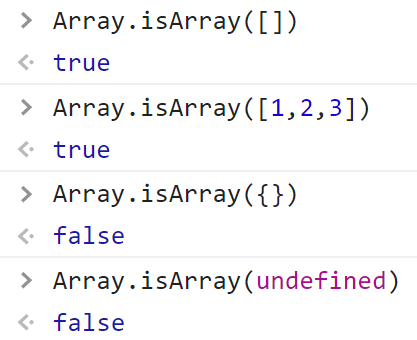
webpack如何压缩文件
const path = require('path')
// 1. 导入 html-webpack-plugin 这个插件,得到插件的构造函数
const HtmlPlugin = require('html-webpack-plugin')
// 2. new 构造函数,创建插件的实例对象
const htmlPlugin = new HtmlPlugin({
// 指定要复制哪个页面
template: './src/index.html',
// 指定复制出来的文件名和存放路径
filename: './index.html'
})
// 注意:左侧的 { } 是解构赋值
const { CleanWebpackPlugin } = require('clean-webpack-plugin')
// 使用 Node.js 中的导出语法,向外导出一个 webpack 的配置对象
module.exports = {
// 在开发调试阶段,把 devtool 的值设置为 eval-source-map
devtool: 'eval-source-map',
// 在实际发布的时候,把 devtool 的值设置为 nosources-source-map 或直接关闭 SourceMap
// devtool: 'nosources-source-map',
// mode 代表 webpack 运行的模式,可选值有两个 development 和 production
// 结论:开发时候一定要用 development,因为追求的是打包的速度,而不是体积;
// 反过来,发布上线的时候一定能要用 production,因为上线追求的是体积小,而不是打包速度快!
mode: 'development',
// entry: '指定要处理哪个文件'
entry: path.join(__dirname, './src/index.js'),
// 指定生成的文件要存放到哪里
output: {
// 存放的目录
path: path.join(__dirname, 'dist'),
// 生成的文件名
filename: 'js/bundle.js'
},
// 3. 插件的数组,将来 webpack 在运行时,会加载并调用这些插件
plugins: [htmlPlugin, new CleanWebpackPlugin()],
devServer: {
// 首次打包成功后,自动打开浏览器
open: true,
// 在 http 协议中,如果端口号是 80,则可以被省略
port: 80,
// 指定运行的主机地址
host: '127.0.0.1'
},
module: {
rules: [
// 定义了不同模块对应的 loader
{ test: /\.css$/, use: ['style-loader', 'css-loader'] },
// 处理 .less 文件的 loader
{ test: /\.less$/, use: ['style-loader', 'css-loader', 'less-loader'] },
// 处理图片文件的 loader
// 如果需要调用的 loader 只有一个,则只传递一个字符串也行,如果有多个loader,则必须指定数组
// 在配置 url-loader 的时候,多个参数之间,使用 & 符号进行分隔
{ test: /\.jpg|png|gif$/, use: 'url-loader?limit=470&outputPath=images' },
// 使用 babel-loader 处理高级的 JS 语法
// 在配置 babel-loader 的时候,程序员只需要把自己的代码进行转换即可;一定要排除 node_modules 目录中的 JS 文件
// 因为第三方包中的 JS 兼容性,不需要程序员关心
{ test: /\.js$/, use: 'babel-loader', exclude: /node_modules/ }
]
},
}(内容可能不正确,还需参考其它内容)
url输入发生了什么
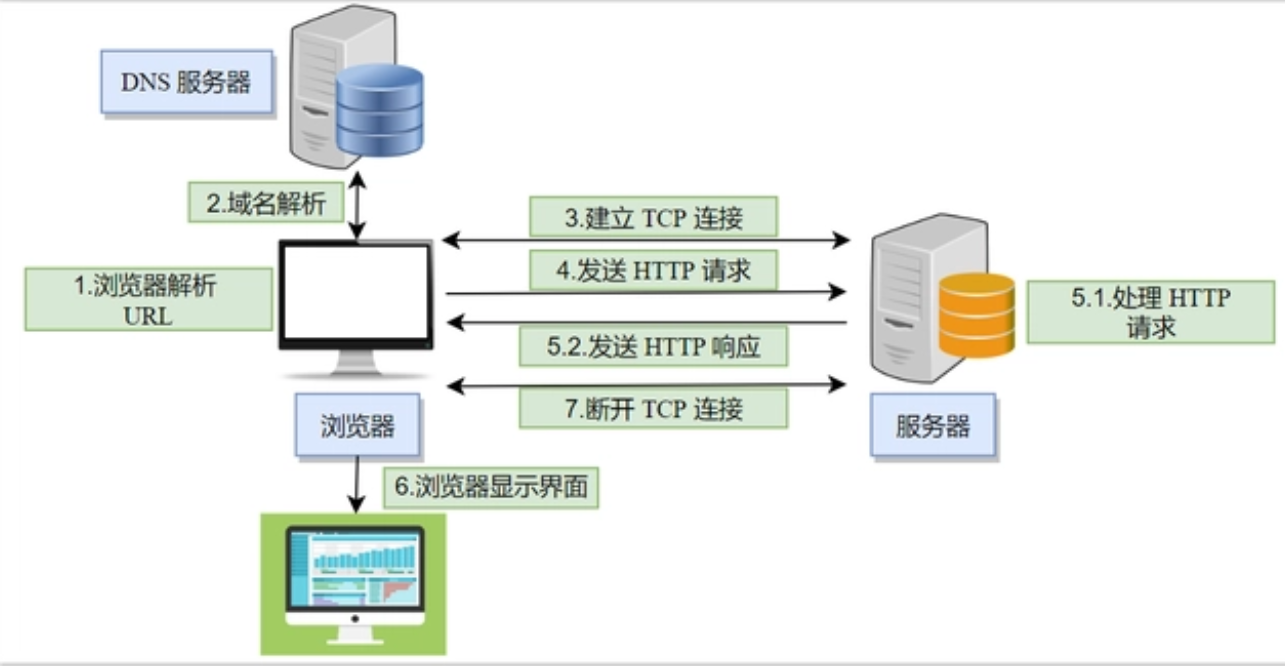
详细请看:https://baijiahao.baidu.com/s?id=1752169952245738551&wfr=spider&for=pc
图片格式png和jpg区别
png
优点:无损压缩,支持透明,简单图片尺寸小,高保真。
缺点:①不支持动画,色彩丰富的图片尺寸大;②对自然照片和复杂色块的图片压缩率不高。
使用场景:logo/icon/透明图,适用于web所有场景。
jpg
优点:色彩丰富,文件小。
缺点:有损压缩,反复保存图片质量下降明显。
使用场景:色彩丰富的图片/渐变图像,照片,复杂banner
原生如何绑定无序列表以及加序号
<body>
<div>
<ul>
<li>111</li>
<li>222</li>
<li>333</li>
</ul>
<button>加序号</button>
</div>
<script>
var btn = document.querySelector('button')
btn.addEventListener('click', function () {
var ul = document.querySelector('ul')
ul.style.listStyleType = 'decimal'
})
</script>
</body>性能优化
详细请看:https://blog.csdn.net/mapbar_front/article/details/79836443
bootstrap原理
通过定义容器大小,平分 12 份(也有平分成 24 份或 32 份,但 12 份是最常见的),再调整内外边距,最后结合媒体查询,就制作出了强大的响应式网格系统。
三列布局——两边固定,中间自适应
方案1:flex布局
flex是css3提供的一种新的布局方式,这种布局的产生就是为了实现自适应布局,它是随着移动互联网时代产生而引进的。
本方案是实现自适应布局的最佳方案。
父元素设置display: flex之后,子元素float,vertical-align,clear失效
<!doctype html>
<html lang="en">
<head>
<meta charset="UTF-8">
<title>This is title</title>
<style>
html, body {
margin: 0; /*若不设置,默认为8px*/
}
.container>div {
height: 100px;
}
.container {
display: flex;
}
.aside-left {
width: 300px;
background-color: #a9ff29;
}
.middle {
flex: 1;
background-color: #ffb91b;
}
.aside-right {
width: 200px;
background-color: #40c3ff;
}
</style>
</head>
<body>
<div class="container">
<div class="aside-left">左侧</div>
<div class="middle">中间</div>
<div class="aside-right">右侧</div>
</div>
</body>怎么培养自己的产品思维
第一步,就是面对所有的工作,都要习惯性自问:我到底要交付一个什么样的产品?
第二步,明确产品的用户到底是谁。
第三步,明确服务契约。要明确地问自己,自己的产品,到底为用户提供了什么样的服务契约,用户通过产品实现什么样的价值?
第四步,将产品在微观视角打磨至卓越。
第五步,要习惯于成就用户,时刻谨记:以人为本。
第六步,关注数据,持续完善。
密码加密方式
方法一:base64转码和解码
<script>
let str = 'ImGod';
let str64 = window.btoa(str);
console.log('转化后:'+str64);
let jm = window.atob(str64);
console.log('解码后:'+jm);
</script>结果:
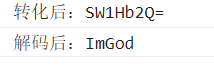
方法二:MD5 加密方式(不可逆)
<script src="https://cdn.bootcss.com/blueimp-md5/2.12.0/js/md5.min.js"></script>//引入
<script>
let str = 'abc';
let newStr = md5(str);
</script>前后端分离缺陷
数据依赖导致文档重要性增加
接口文档需要很详细,且要及时更新。
前后分离站点开发会让网站的SEO成为空谈。
SSR原理
SSR是Server Side Render简称,叫服务端渲染。
在客户端请求服务器的时候,服务器到数据库中获取到相关的数据,并且在服务器内部将Vue组件渲染成HTML,并且将数据、HTML一并返回给客户端,这个在服务器将数据和组件转化为HTML的过程,叫做服务端渲染SSR。
而当客户端拿到服务器渲染的HTML和数据之后,由于数据已经有了,客户端不需要再一次请求数据,而只需要将数据同步到组件或者Vuex内部即可。除了数据以外,HTML也结构已经有了,客户端在渲染组件的时候,也只需要将HTML的DOM节点映射到Virtual DOM即可,不需要重新创建DOM节点,这个将数据和HTML同步的过程,又叫做客户端激活。
rcors原理
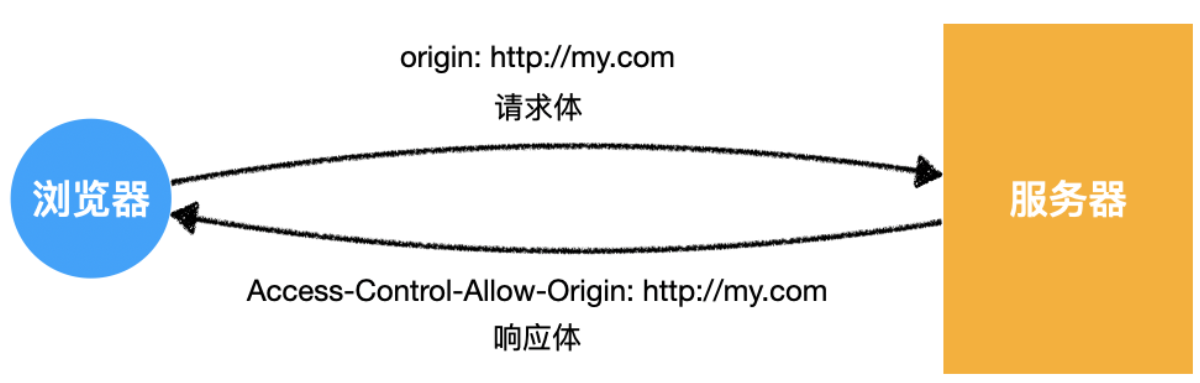
vue组件传值——on emit原理
父组件通过props的方式向子组件传递数据,而通过$emit子组件可以向父组件通信
父组件--绑定事物监听
@后是绑定的事件名称,属性值为组件的方法名
<Header @addTodo="addTodo"/>
//或者
<Header ref="header"/>
this.$refs.header.$on('addTodo', this.addTodo)子组件--触发事件
在方法函数中使用$emit来触发一个自定义事件,并传递一个参数,这个参数就是子组件要传递给父组件的值。
this.$emit('addTodo', todo)(以上答案为百度查找及个人想法所得,仅作参考。)





















 4814
4814











 被折叠的 条评论
为什么被折叠?
被折叠的 条评论
为什么被折叠?








